改善win10字体渲染效果
如何改善 Windows 的字体渲染是一个亘古不变的话题,长期以来大家都有这样的一个印象:Windows 上面的字体渲染相比 MacOS 没有那么细腻清晰,默认的字体时不时以点阵形式出现戳瞎双眼。
实际上,也确实是这个样子,由于 Windows 世界中参差不齐的硬件和向前兼容的「历史包袱」,Windows 新 UI 和新的渲染模式需要去兼容老旧的程序,往往也正是因为这些程序,给 Windows 用户「字体渲染模糊不清」的体验。
关于 MacType
MacType 是由 FlyingSnow 延续 GDI++ 开源专案的字体渲染软体,直白的说就是替 Windows 的使用者在网页浏览、系统界面、一般程式中呈现更好看的字体显示效果,其能一直无障碍兼容到最近的 Windows 10 。MacType 给 Windows 用户带来了优良的字体显示效果,也使得我们能够「热替换」系统默认字体而无需修改系统文件。
诚如前面提到 MacType 是延续 GDI++ 开源专案而来,局限当然就是只能渲染 GDI+ 的程序。所以对 Windows 7 之后,采用微软开发的新字体渲染引擎 DirectWrite 方案的程序像是微软自己的 UWP APP、Office 系列程式一直没有直接的解决办法,最大众化的差异就体现在 Chrome 52 版拿掉禁止 DirectWrite 功能后,呈现出一片模糊的效果。但这在 Firefox 上不是问题。
软件下载
建议去Github仓库Release页面下载最新版本软件
MacType下载地址:
官网:https://www.mactype.net/ Github:https://github.com/snowie2000/MacTypenoMeiryoUI下载地址:
官网:http://tatsu.life.coocan.jp/MySoft/WinCust/index.html Github:https://github.com/Tatsu-syo/noMeiryoUI
安装配置
首先下载MacType,按照提示一步步安装即可,安装完成后打开会自动进入配置MacType有注册表、服务、MacTray托盘三种加载模式,建议使用MacTray托盘加载 -> 独立加载模式方式下一步选择配置,这里我喜欢使用XMac中的XMac.LCD.Default配置。
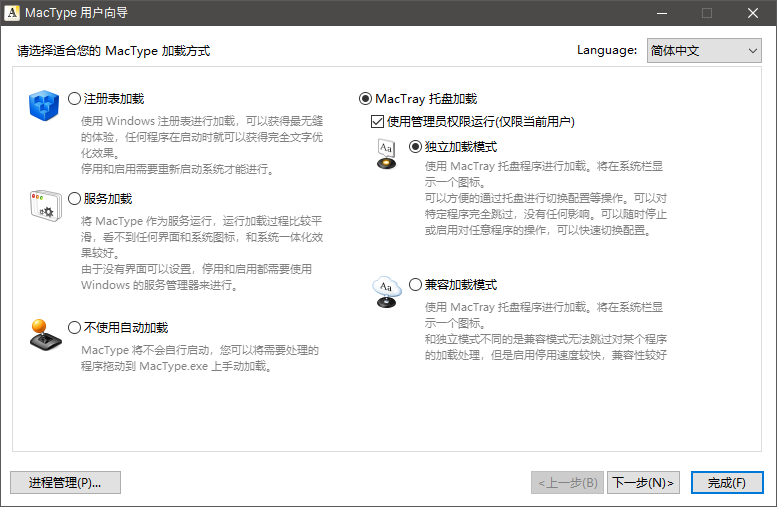
下一步选择配置,这里我喜欢使用XMac中的XMac.LCD.Default配置
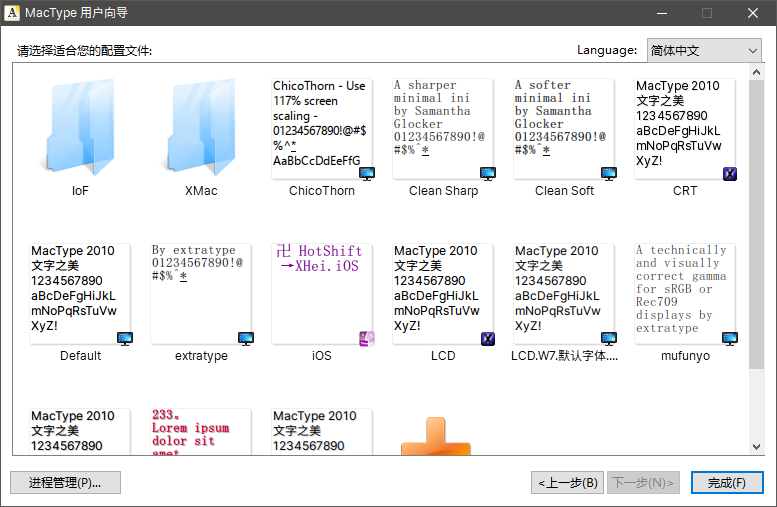
配置完成后,即可开始享受一个字体渲染愉快的 Windows 了。实际上 MacType 使用过程你会遇到各种毛病,如 一些软件不能渲
染,一些用宋体的软件渲染起来很难看,就需要替换系统的宋体。
修改系统字体
运行noMeiryoUI,选择字体,设定全部

我这里推荐这个字体:Sarasa Gothic / 更纱黑体 / 更紗黑體 / 更紗ゴシック。更纱黑体是一个在 100% 缩放比例下同样有着优秀的显示效果的字体。在 这里 可以下载到最新的 ttf 字体,安装之后会得到几个字体,其中我们需要的就是「更纱黑体 UISC」,即「Sarasa UI SC」。(SC 代表 Simplified Chinese,简体中文。)
排除冲突进程
需要注意的是,部分应用可能会与 MacType 渲染存在冲突(例如 MacType 会影响 Office 2016 的安装失败),这时我们需要使用通
过排除进程来使应用正常工作。
打开 MacType 安装目录下的 MacType.ini 中添加以下内容:
[UnloadDll]
sample1.exe
sample2.exe
sample3.exe将其中 sample*.exe 替换为所需排除的程序名即可。另外需要注意的是若使用「注册表加载模式」,配置文件的变更需要重启才能生效。
显示效果对比
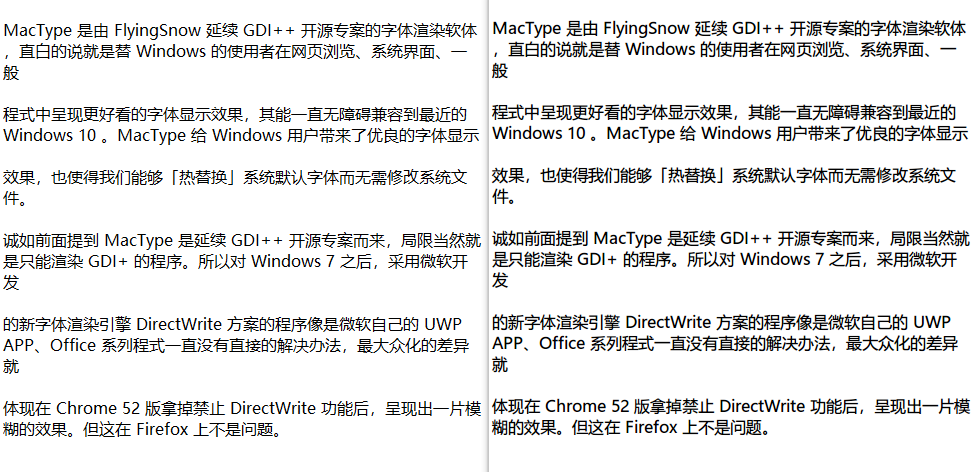
改善Chrome字体渲染效果
修改Chrome字体设置
打开chrome,进入设置→外观→自定义字体
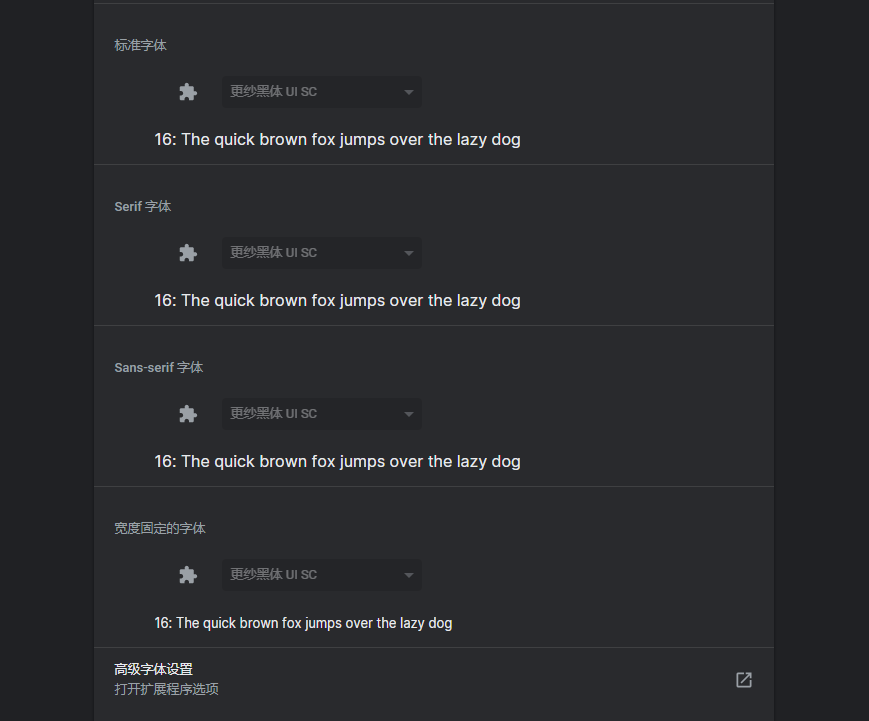
这里我是使用了Chrome推荐的字体设置插件Advanced Font Settings来修改的字体,在这里可以下载安装这个扩展程序Advanced Font Settings 是一个chrome扩展,按理来说浏览器或系统也有自己的字体设置,但是这个Advanced Font Settings更加贴心一点,它可以按照英文、中文等等分开设置。可以在这里了解该插件更多的内容。
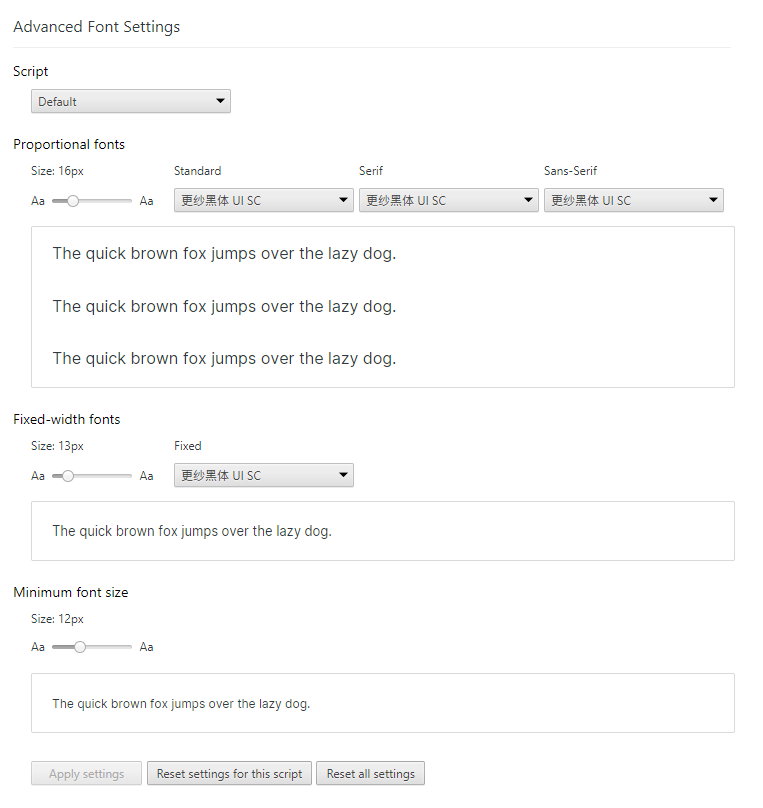
此时将字体换为更纱黑体之后, 显示效果并不是很好,此时需要结合油猴插件质感字体&&页面平滑滚动增强字体的显示效果,
脚本安装地址:http://suo.im/61ZO1o
显示效果对比
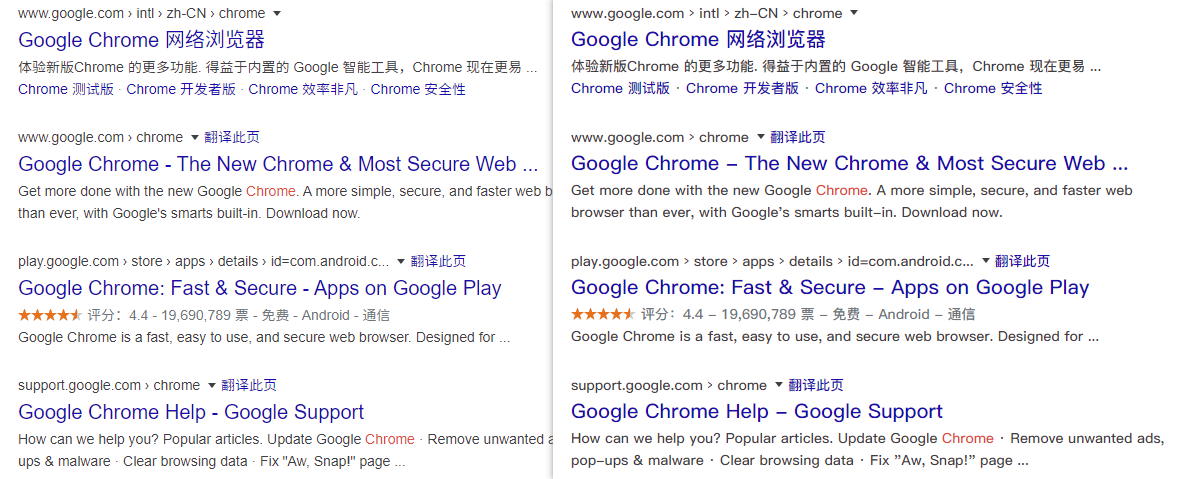
参考链接: